Zamanlanmış SyncToy Tətbiq Etmə
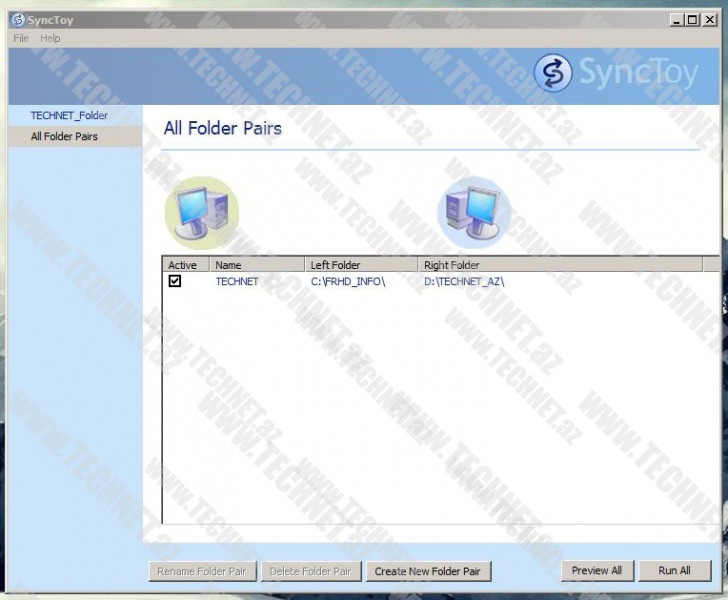
Dostlar, əgər, xatırlayırsınızsa, SyncToy haqqında məqalə yazmışdıq.Qeyd etdiyimiz kimi çox işə yararlı proqramdır.Bir çox dostlarımız da istifadə ediblər və müsbət fikir bildirdilər.Eyni zamanda nəzərinizə çatdırım ki, bu dostlar bu proqramı real həyatda istifadə edib, razı qalıblar.Bu müsbət fikirlərdən sonra qərara aldım ki, bu proqramı zamanla qurmağı da öyrənək.Yəqin ki, mənlə razı olarsınız ki, hər dəfə özüm əl ilə bu proqramı işə salmaq bir o qədər sərf edən deyil.İşimizin çox olmasından unuda bilərik.Bunun da nəticəsi ağır olar.Amma zamanla təyin etsək, özümüz unutsaq belə arxayın ola bilərik ki, bizim yerimizə bu işi görən olacaq.İndi SyncToy proqramına nəzər salaq.Gördüyünüz kimi mənim hal-hazırda təyin etdiyim paylaşmış qovluğum var.

Bu proqramı zamanla işlətmək üçün Windows 7 üzərində olan Task Scheduler proqramından istifadə edəcəyik.

Task Scheduler proqramını açdıqdan sonra açılan pəncərədə qırmızı ilə işarə olunmuş yeri seçirik.

Açılan yeni pəncərədə Task`a ad veririk.

Növbəti pəncərədə isə bizə bu Taskın hansı müddətdən bir işləyəcəyi soruşulur.

Gördüyünüz kimi “Daily” seçərək, davam edirəm.

Yuxarıda gördüyünüz pəncərədə isə bu Task`ın nə vaxtdan başlayacağı və günün hansı saatında işə düşəcəyi haqqında məlumat verir.Bizə uyğun olan dəyərləri qeyd edib, davam edirik.

Bu Task`ın nə iş görəcəyini təyin edirik.Bildiyiniz kim mən istəyirəm ki, SyncToy proqramını işə salsın, buna görə də birinci seçimi seçib, “NEXT” düyməsinə sıxıram.

Burada isə Program/Script bölməsinə bu cığırı yazırıq:
“C:\Program Files\SyncToy 2.1\SyncToyCmd.exe”
Əgər, bu cığırı açıb, baxsanız görərsiniz ki, orada SyncToy proqramını işlətmək üçün fayl var.Bizdə bu faylı istifadə edərək, Task Scheduler düzəldirik.
“Add Arguments” hissəsinə isə -R və qarşısında SyncToy proqramında düzəltdiyimiz paylaşmış qovluğun adını yazırıq.
Bunları yazıb, davam etdikdə isə qarşımıza kiçik xəbərdarlıq pəncərəsi çıxacaq.Burada “NO” deyərək, davam edirik.

Növbəti pəncərədə “FİNİSH” düyməsinə sıxaraq, Task Scheduler`i düzəltməyi tamamlayırıq.

Bununla da artıq SyncToy proqramımız müəyyən etdiyimiz vaxtda bizim müdaxiləmiz olmadan da işləyəcəkdir.Onu da nəzərinizə çatdırım ki, sınaq mühitində yoxlamışam və işləyir.
Fikrimcə, yararlı məqalə olacaq.
Növbəti məqalələrdə görüşənə qədər…
Yazar: Fərhad KƏRİMOV | MCSA: Windows Server 2012



